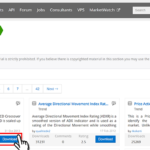cTrader của Tradeview có thể sử dụng tổng cộng 67 chỉ số được cài đặt sẵn.
Chỉ số, là công cụ phân tích để phán đoán tình hình của thị trường khi giá hối đoái biến động bằng cách hiển thị nó lên biểu đồ. Bằng cách sử dụng chỉ số, bạn có thể dự đoán giá sẽ tăng hay giảm trong tương lai.
目次
Cách hiển thị chỉ số
Đặt con trỏ chuột vào “biểu tượng f ( )”, nhấp chuột chọn chỉ số muốn hiển thị lên màn hình biểu đồ cTrader.
)”, nhấp chuột chọn chỉ số muốn hiển thị lên màn hình biểu đồ cTrader.
Ví dụ lần này, hiển thị “SimpleMovingAverage” bằng cách chọn “Xu hướng” → “SimpleMovingAverage”.
Bạn có thể chọn từ 6 loại “Xu hướng”, “Công cụ đo dao động”, “Độ biến động”, “Khối lượng”, “Khác”, “Tùy chỉnh”.
Bằng cách lặp đi lặp lại thao tác giống nhau, bạn có thể hiển thị nhiều chỉ số lên biểu đồ.
Biểu đồ dưới đang hiển thị 25MA và 75MA của “Simple Moving Average (đường trung bình động đơn giản)”.
Cách chỉnh sửa chỉ số đã hiển thị
Đặt con trỏ chuột lên “biểu tượng hình đồ họa ( )” lên màn hình biểu đồ, nhấp chuột chọn chỉ số muốn chỉnh sửa.
)” lên màn hình biểu đồ, nhấp chuột chọn chỉ số muốn chỉnh sửa.
Hoặc, nhấp chuột phải vào chỉ số bạn muốn chỉnh sửa từ biểu đồ để hiển thị màn hình chỉnh sửa chỉ số.
Màn hình “thiết lập chỉ số” được hiển thị, hãy chỉnh sửa mục bạn muốn sửa, sau đó nhấp chuột chọn nút “OK”.
Nếu là SimpleMovingAverage (đường trung bình động đơn giản), có thể chỉnh sửa “Periods (chu kỳ) hoặc “đường (màu sắc hoặc độ dày của đường)”.
Như trên, bạn đã hoàn thành việc chỉnh sửa chỉ số.
Cách xóa chỉ số đã hiển thị
Đặt con trỏ chuột vào “biểu tượng hình đồ họa ( )” trên màn hình biểu đồ, chỉ cần nhấp vào dấu x cạnh chỉ số muốn chỉnh sửa là bạn đã có thể xóa ngay.
)” trên màn hình biểu đồ, chỉ cần nhấp vào dấu x cạnh chỉ số muốn chỉnh sửa là bạn đã có thể xóa ngay.
Ngoài ra, bạn cũng có thể xóa bằng cách nhấp chuột phải vào chỉ số muốn xóa từ biểu đồ, nhấp chuột vào nút “thiết lập lại” của màn hình chỉnh sửa chỉ số, như vậy bạn đã có thể xóa được chỉ số.
Bài viết liên quan: Tóm tắt ý nghĩa từng biểu tượng trên màn hình biểu đồ cTrader
Chỉ số tiêu chuẩn khuyên dùng
Simple Moving Average
Simple Moving Average (đường trung bình động đơn giản) là đồ thị trung bình đơn giản của giá trong một khoảng thời gian nhất định.
Bằng cách hiển thị đường trung bình động đơn giản trên biểu đồ, bạn sẽ có thể biết được xu hướng của thị trường và sức mạnh của giá so với đường trung bình động.
Giá trị chu kỳ của đường trung bình động đơn giản
Ở cTrader, bạn có thể thiết lập chu kỳ từ khung “Periods”. Ở chế độ hiển thị mặc định, màn hình chu kỳ đang nhập “14”.
14 có nghĩa là giá trị trung bình của giá trong 14 ngày qua trên biểu đồ hàng ngày được biểu thị bằng đồ thị. Nếu đó là biểu đồ khung thời gian 1 giờ, đó là giá trị trung bình trong 14 giờ qua.
Giá trị của tổ chức không quy định đặc biệt, tuy nhiên nhìn chung chu kỳ của đường trung bình động đơn giản thường sử dụng các giá trị dưới đây.
7 (Đường trung bình động ngắn hạn)
14 (Đường trung bình động ngắn hạn)
20 (Đường trung bình động ngắn hạn)
25 (Đường trung bình động ngắn hạn)
50 (Đường trung bình động trung hạn)
75 (Đường trung bình động trung hạn)
100 (Đường trung bình động dài hạn)
200 (Đường trung bình động dài hạn)
Thường sử dụng ba đường trung bình động ngắn hạn, trung hạn, dài hạn để hiển thị trên một biểu đồ cùng một lúc.
Ví dụ giao dịch sử dụng đường trung bình động
Biểu đồ dưới đây hiển thị đường trung bình động đơn giản của 25MA, 75MA, 200MA.
Đường trung bình động ngắn hạn (25MA), khi vượt dưới đường trung bình động trung hạn (75・200MA) nó sẽ trở thành Dead cross và trở thành tín hiệu bán./span>
Ngược lại, đường trung bình động ngắn hạn (25MA), khi vượt dưới đường trung bình động trung hạn (75・200MA), nó sẽ trở thành Golden cross và trở thành tín hiệu mua.
Ngoài ra, đường trung bình động cũng hoạt động như đường kháng cự và đường hỗ trợ.
Nếu giá nằm trên đường trung bình động, đường trung bình động đó sẽ là đường hỗ trợ, xác suất giá biến động tăng sẽ có xu hướng cao hơn khi giá di chuyển đến gần đường trung bình động và giá sẽ có xu hướng giảm khi giá đi xuống đường trung bình động.
Tóm tắt cách hiển thị chỉ số tiêu chuẩn trên cTrader
cTrader có thể sử dụng 67 loại chỉ số tiêu chuẩn
Hiển thị chỉ số từ biểu tượng f lên màn hình biểu đồ
Chọn chỉ số → nhấp chuột phải di chuyển đến màn hình chỉnh sửa
Có thể xóa hoặc chỉnh sửa từ biểu tượng hình đồ họa
Chỉ số khuyên dùng là Simple Moving Average
Để hiển thị chỉ số cho biểu đồ cTrader, bạn có thể dễ dàng hiển thị chỉ số bằng cách chọn chỉ số mong muốn từ biểu tượng f.
Bạn có thể xóa / chỉnh sửa chỉ báo từ biểu tượng đồ họa, nhưng bạn có thể thao tác dễ dàng hơn bằng cách chọn chỉ số và nhấp chuột phải.
Bài viết liên quan: Cách vẽ đường ngang và đường xu hướng trên cTrader